笔记本技术员联盟教您禁用一个硬件的简单方法
日期:2018-03-09 10:12 作者:笔记本之家 来源:www.luobowin10.com
电脑中所安装的硬件,有些是需要使用的,有些则是多余的,今天技术员联盟小编就来跟大家谈谈禁用一个硬件的简单方法,那么,如何禁用一个硬件呢?这需要分为几个步骤,下面具体来说。
第一步,需要您打开设备管理器。
如何打开设备管理器,直接按笔记本windows+pause break就可以快速的打开系统属性,系统属性中就有“设备管理器”,下面是笔记本win7系统中的系统属性界面:
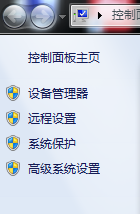
第二步,直接选择“设备管理器”链接,点击之,即可弹出设备管理器界面。设备管理器就是硬件管理,在这里,您就可以直接进行硬件的禁用啦,如下图,这是硬件的设备管理器界面:
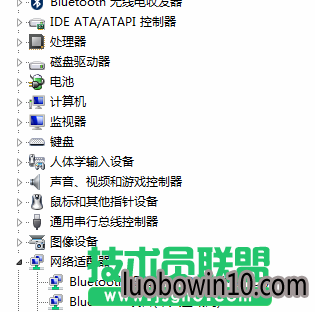
如上图,在这里,点击展开某一个硬件,以磁盘驱动器为例,展开之后,效果如下:
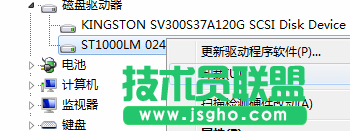
在这里,我们发现,这个硬件,是没有办法禁用的,只能够卸载,因此知道了——有些硬件是无法通过系统进行禁用的。那么,哪些硬件是可以禁用的呢?常见的包括网卡以及显示器、usb接口、webcam摄像头等等,都是可以通过系统来进行禁用。
到这里之后,就算是完成了硬件的禁用:
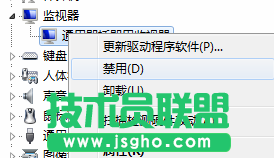
想要进行启用的话,也是同样的方法,直接右键在某一个硬件上,就行了。禁用其他各种硬件,也可以采用这种方法,直接展开,查看到设备就可以禁用、卸载,基本上可以应对电脑系统的各种硬件。
本文链接:http://www.luobowin10.com/help/pc/24372.html
第一步,需要您打开设备管理器。
如何打开设备管理器,直接按笔记本windows+pause break就可以快速的打开系统属性,系统属性中就有“设备管理器”,下面是笔记本win7系统中的系统属性界面:
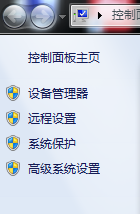
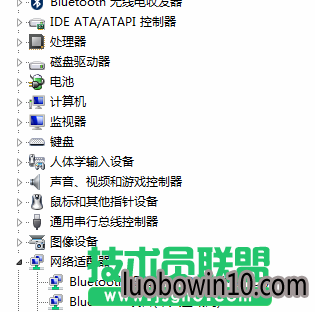
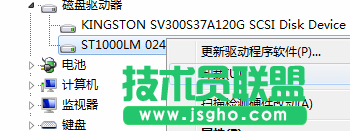
到这里之后,就算是完成了硬件的禁用:
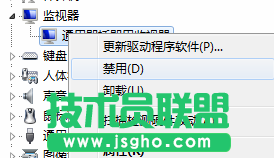
本文链接:http://www.luobowin10.com/help/pc/24372.html
相关笔记本系统教程推荐
- 电脑开机显示“硬件配置文件/配置恢复”菜单解决方法 2015-03-11
- 老桃毛专业版Win10系统本地连接受限怎么解决 2018-03-19
- 云骑士专业版Win10系统中的常用快捷键 2018-03-19
- 如何管理好电脑文件 中关村Win10小技巧8则 2016-06-05
- 桔子W10系统打开网页的新窗口不是最大化?ie打开次级窗口没有变成 2017-04-12
- 彩虹Win10企业版系统设置Win+e快捷键打开“这台电脑”的方法 2017-05-18
- 一键win10控制面板固定到任务栏的方法 2017-12-11
- sql2000数据库安装到的W10纯净版系统技巧 2016-06-27
- 小马w10系统电脑进入安全模式提示失败要如何处理 2016-10-05
- 笔记本Win8.1系统 Ipv6无网络访问权限的解决方法 2017-02-03
- W10系统磁盘双击打不开没有反应怎么解决? 2016-06-23
- 判断W10笔记本中的U盘文件显示不知或无法读取是否中毒的诀窍 2016-07-17
- win7系统win7.1桌面图标消失了的修复方案 2019-02-18
- Win10企业版系统启动浏览器后桌面出现TEMP文件夹如何解决? 2017-01-11
- win7系统打开程序要输入账户密码的操作技巧 2019-03-08
- U盘插入雨林木风Win10无法显示磁盘盘符怎么解决 2016-08-14
- 快速处理win10纯净版系统休眠后出现重启问题 2018-08-04
- win10系统盘安装分区受限制无法分配的应对技巧 2016-08-07
笔记本系统推荐
- 1笔记本Ghost Win10 x64(1809专业版)V2018.10(全网首发)
- 2笔记本Ghost win10x86 稳定纯净版v2019.05(自动激活)
- 3笔记本 Ghost Win10 64位 纯净版 v2016.06(自动激活)
- 4雨林木风 64位win7免激活旗舰版v2022.10
- 5笔记本Ghost win10x86 最新纯净版2019.03月(永久激活)
- 6笔记本Ghost Win10 32位 万能纯净版v2018.03(免激活)
- 7笔记本Ghost Win10 X32位 快速装机版V201701(绝对激活)
- 8笔记本Ghost Win10 x64 好用纯净版V2019.02月(永久激活)
笔记本系统教程排行
- win10电脑公司纯净版系统怎么关闭导航声音 2016-08-30
- 大地W10系统用户必须掌握的一些基本操作技能 2016-07-07
- 怎样判断中关村W10系统中的TP-link路由器dns有无 2016-07-17
- 电脑windows8系统老是发出“滴滴滴”声怎么办? 2016-12-01
- WIN7设置自动进入休眠状态的步骤 2017-12-03
- win7系统摄像头打不开的设置方案 2019-03-15
- 笔记本Win10系统中如何打造个性输入法图标 2016-05-29
- 使用迅雷假死卡顿关闭XLServicePlatform服务来解 2015-01-12
- 禁止win7系统自动安装驱动程序2个设置方法 2015-01-04
- 笔记本excel中如何冻结表格窗口? 2018-03-12
 笔记本系统之家
笔记本系统之家






